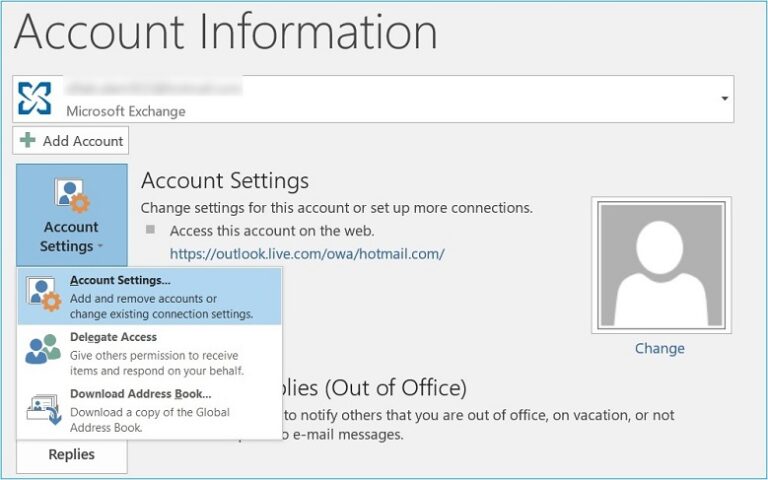Файл username.ost используется и недоступен. Исправлена ошибка.
Узнайте о различных ручных методах устранения проблемы с файлом OST, из-за которой возникает ошибка «Файл username.ost используется и недоступен» при выполнении действий «Отправить/получить» в приложении через этот справочный блог.
Отображение ошибки OST выглядит так: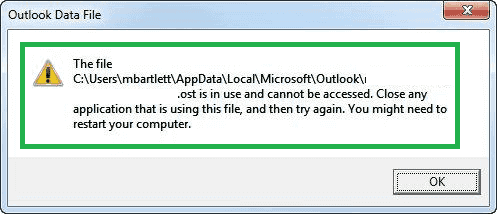

Программы для Windows, мобильные приложения, игры - ВСЁ БЕСПЛАТНО, в нашем закрытом телеграмм канале - Подписывайтесь:)
Рекомендуемые: Быстрые методы преобразования OST в формат PST.
Ошибка «Файл username.ost используется и недоступен, закройте все приложения, использующие этот файл» возникает при доступе к опции «Отправить и получить». Он ограничивает доступ пользователей к данным OST или использование каких-либо дополнительных функций в Outlook. Причины, которые мы можем указать для этой ошибки OST:
- Неправильное подключение к сети
- Запуск процессов в фоновом режиме
- Доступ не авторизован
- Ошибки синхронизации OST
- Несколько пользователей пытаются получить доступ к файлу, как в сетевых системах
- Ошибка в надстройках Outlook
- Конфликт в Outlook и других приложениях
Причиной может быть любой из вышеперечисленных пунктов или другой, но результат ошибки тот же.
Microsoft заботится о пользователях и предоставляет некоторые ручные задачи или методы для устранения ошибок. Эти методики бесплатны и не гарантируют стопроцентный успех. Таким образом, пользователям с терпением и временем или тем, кто готов потратить свое большое количество времени и усилий, рекомендуется воспользоваться помощью ручных решений, описанных в следующем разделе, чтобы решить «Файл username.ost используется и не может быть доступ». после попытки основных решений, таких как перезапуск приложения Outlook, системы Windows, изменение местоположения файла OST из сетевой папки в локальную папку и проверка подключения к Интернету для правильной конфигурации.
Ручные способы устранения ошибки «Файл username.ost используется и недоступен» в Outlook
В этом основном разделе мы обсудим некоторые методы, которые пользователи могут использовать, чтобы устранить эту ошибку и сделать данные OST доступными для использования. Ручные методы не дают полной гарантии исправления ошибки OST. Однако пользователи могут попытаться устранить эту ошибку с помощью приведенных ниже решений.
1. Запуск Outlook в безопасном режиме
Это основное решение, с помощью которого пользователи могут попытаться исправить ошибку. Это отключит неисправные надстройки Outlook, которые вызывают нарушение работы приложения Outlook и его данных. Итак, запустите Outlook в безопасном режиме, набрав Outlook.exe/безопасный в диалоговом окне «Выполнить» (нажмите Windows + R) и нажмите ХОРОШО.
Затем перейдите к Параметры в приложении Outlook и нажмите Надстройки вариант. Нажмите на Идти вариант. Выберите надстройки, которые вы считаете неисправными, и нажмите Удалять вариант дальше.
Попробуйте перезагрузить систему и проверьте, исправила ли она ошибку или нет.
2. Завершите все задачи Outlook
Как и само сообщение об ошибке, в котором говорится, что OST используется другими задачами или действиями, связанными с Outlook. Для просмотра и завершения задач откройте Диспетчер задач с помощью одновременного нажатия клавиш Ctrl, Alt и Del. В открывшейся панели задач переключитесь на Процессы вкладка Выберите такие процессы, как Outlook, lync, ucmapi, communicator и т. д., или которые, по вашему мнению, могут мешать работе приложения, затем нажмите Завершить задачу вариант. Подождите, пока все выбранные задачи не будут закрыты. После этого перезагрузите систему. Теперь проверьте наличие изменений.
Примечание: Измените расположение файла .ost с сетевого на локальное в вашей системе, если он в настоящее время хранится в сетевом расположении.
3. Отключение режима кэширования Outlook в Exchange
Чтобы отключить режим кэширования Exchange, откройте мастер панели управления в вашей системе. Идти к Почта вариант, нажмите на него. в Свойства почты диалоговое окно, нажмите на Учетные записи электронной почты вариант. После этого нажмите на Электронная почта вкладка Теперь выберите идентификатор электронной почты и нажмите Изменять. Здесь снимите флажок «Использовать режим кэширования Exchange». Нажмите Следующий вариант, а затем, наконец, Заканчивать вариант. Выполнять Отправить/получить действие сейчас и проверьте, появляется ли ошибка снова или нет.
Не забудьте включить режим кэширования Exchange после этого процесса.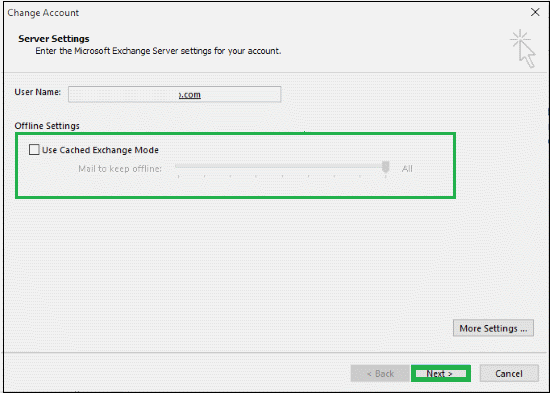
4. Восстановление файла OST с помощью scanOST.exe
Если ни один из вышеперечисленных методов не работает, проблема с повреждением может быть распространена в формате файла OST. Пользователи могут использовать бесплатную встроенную утилиту scanOST.exe для восстановления файла OST для версий Outlook до версии 2007. Это большое ограничение, поскольку новые версии Outlook находятся в тренде, но вы можете использовать приложение scanPST.exe для восстановления файлов .ost в новых версиях Outlook. Расположение по умолчанию для встроенного приложения восстановления для Outlook 2007 и более поздних версий:
- Для 32-разрядной версии Outlook: C:\Program Files (x86)\Microsoft Office\Office16\
- Для 64-разрядной версии Outlook: C:\Program Files\Microsoft Office\Office16\
Выполните следующие действия, чтобы восстановить поврежденный файл OST.
Обратите внимание, что перед запуском этой утилиты необходимо закрыть приложение Outlook PST.
- Запустите встроенное приложение. В нем перечислены профили пользователя Outlook; выберите профиль файла OST для восстановления.
- Теперь выберите файлы, папки файла OST для проверки целостности OST.
- Установите флажок, говорящий Исправление ошибок а затем нажмите на Начать сканирование вариант.
- Сканирование продолжится, и по его завершении появится информационное сообщение о том, что сканирование завершено.
Примечание: Для более новых версий Outlook (выше версии Outlook 2007) пользователи могут воспользоваться помощью scanPST.exe приложение для исправления поврежденного файла .ost, хотя нет гарантии исправления, поскольку оно исправляет только незначительные ошибки и не поддерживает зашифрованные файлы OST.
Все эти решения могут давать удовлетворительные результаты, а могут и не давать, поскольку всегда присутствует риск ручных ошибок. Таким образом, всегда рискованно, что данные файла OST доступны ближе к концу, а также существуют ограничения по размеру. Последний и наиболее многообещающий метод — использование стороннего инструмента Best OST to PST, который может эффективно исправлять ошибки OST и делать его доступным для удобства пользователя.
Решение OST to PST Converter — это идеальное решение для всех ошибок файла OST, которое преобразует исправный / поврежденный файл OST в формат PST. Он отлично исправляет все ошибки OST, используя свои интеллектуальные интегрированные алгоритмы, и извлекает полные данные OST на глазах у пользователей. Для восстановления и преобразования также не требуется устанавливать Outlook или Exchange Server. И этот преобразованный файл PST с помощью инструмента можно свободно перемещать в любую другую систему для использования. Инструмент конвертера обеспечивает восстановление выбранных данных в кратчайшие сроки. Пользователи могут получить обзор или представление об инструменте, запустив его бесплатную пробную версию, доступную на его основном сайте. Итак, сделайте мудрый выбор и не беспокойтесь о проблемах OST.
Скачать сейчас
Программы для Windows, мобильные приложения, игры - ВСЁ БЕСПЛАТНО, в нашем закрытом телеграмм канале - Подписывайтесь:)